Rác "ẩn" hay Cache là các dữ liệu trong phiên làm việc trước của các ứng dụng, chương trình mà hệ điều hành lưu lại nhằm giúp việc tải dữ liệu trong các phiên làm việc sau được nhanh hơn. Nó sẽ "phình lên" theo thời gian nếu bạn cứ để nguyên và gây tốn dung lượng bộ nhớ cũng như làm chậm quá trình xử lý. Vì thế, để lấy lại "không gian" cho ổ cứng và tăng tốc cho máy tính, bạn có thể tham khảo những bước "dọn dẹp" bên dưới của Quản Trị Mạng.
1- Xóa Cache của Windows Update
Thông thường, Windows sẽ giữ lại những tập tin cập nhật được tải về từ Windows Update để người dùng ít tốn thời gian hơn trong việc tải lại cập nhật khi quá trình bị gián đoạn. Tuy vậy, tính năng này lại gây khó chịu cho người dùng khi nó chiếm dụng quá nhiều không gian lưu trữ.
Đầu tiên, hãy tiến hành vô hiệu hóa Windows Update bằng cách nhập vào lệnh sau trong Command Prompt, sau đó nhấn Enter để thực thi: net stop wuauserv
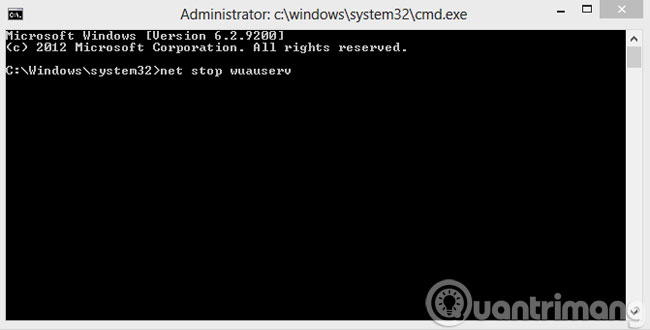
Tiếp theo, bạn hãy mở thư mục theo đường dẫn C:\Windows\SoftwareDistribution\Download rồi xóa tất cả các file trong mục Download.
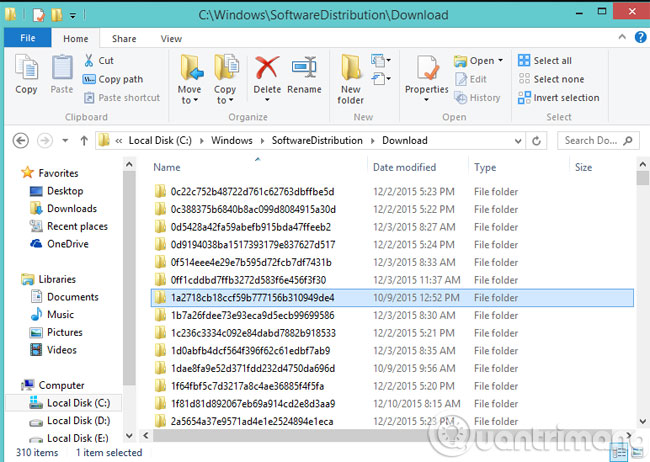
Cuối cùng, hãy nhập lệnh sau vào Command Prompt để kích hoạt lại Windows Update: net start wuauserv
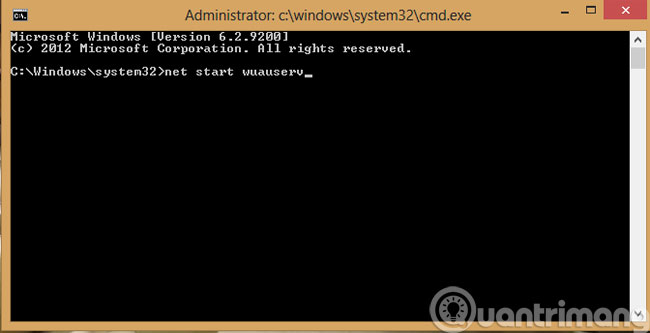
2- Xóa Cache của bộ nhớ đệm
Windows thường có một thư mục hệ thống dành riêng cho việc lưu trữ các tập tin tạm thời. Các tập tin tạm thời này thường được tạo ra bởi các hành động sử dụng một phần mềm nào đó. Và chúng thường được xóa đi sau khi phiên làm việc kết thúc. Tuy nhiên, không phải phần mềm nào cũng "tự dọn sạch" bộ nhớ đệm của mình. Do đó, theo thời gian các dữ liệu này ngày càng nhiều và chiếm dụng nhiều không gian hơn.
Để thực hiện, bạn hãy làm như sau vào Computer, nhấn chuột phải vào ổ C rồi chọn Properties. Sau đó, bấm Disk Cleanup.
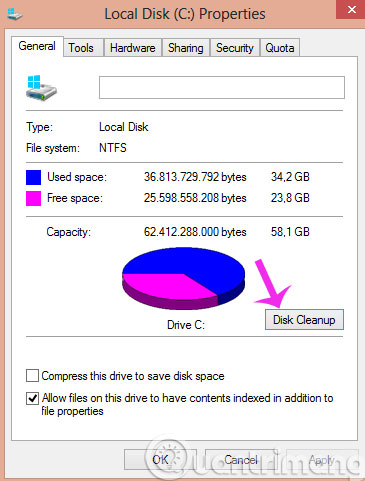
Khi hộp thoại Disk Cleanup mở lên, hãy check vào ô Temporary Internet Files rồi nhấn OK
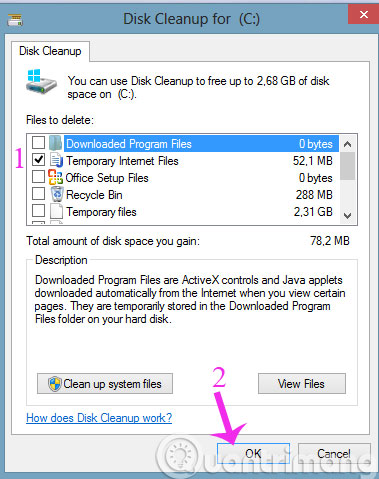
3- Xóa Thumbnail Cache
Windows có một tính năng khá hay là hiển thị hình ảnh xem trước của các tập tin video MP4 với định dạng được xác định là .PNG. Và tất nhiên những hình ảnh này được tạo ra từ File Explorer và chúng được lưu giữ lại để lần xem sau hiển thị được nhanh hơn.
Để xóa Thumbnail Cache thì vẫn trong hộp thoại Disk Cleanup, check vào ô Thumbnails rồi nhấn OK
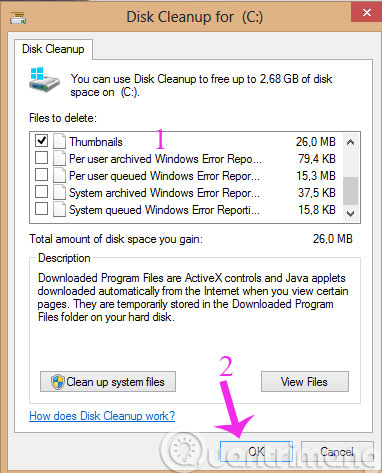
4- Xóa Cache của System Restore
Có thể nói System Restore là một trong những tính năng rất hữu ích trong Windows. Nó là giải pháp tuyệt vời cho việc nhanh chóng khôi phục hệ thống về trạng thái ổn định trước đó. Tuy nhiên, nhược điểm duy nhất của tính năng này là nó sử dụng rất nhiều không gian lưu trữ. Do đó, nếu đôi khi cảm thấy không cần thiết thì bạn nên xóa các điểm khôi phục của System Restore để giải phóng không gian lưu trữ.
Bạn hãy vào Control Panel > System and Security > System. Tại giao diện System, hãy nhấn System protection
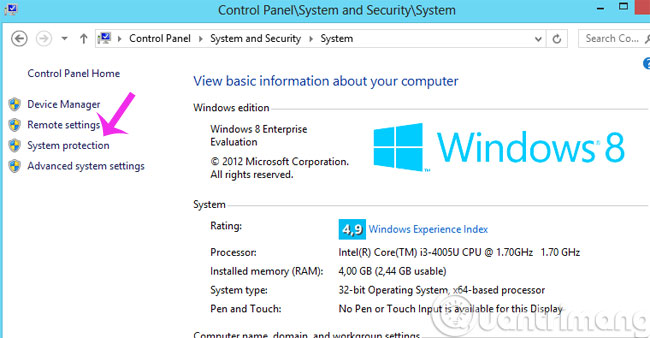
Hộp thoại System Protection xuất hiện, bạn hãy nhấn vào tùy chọn Configure và sau đó nhấn Delete là xong.
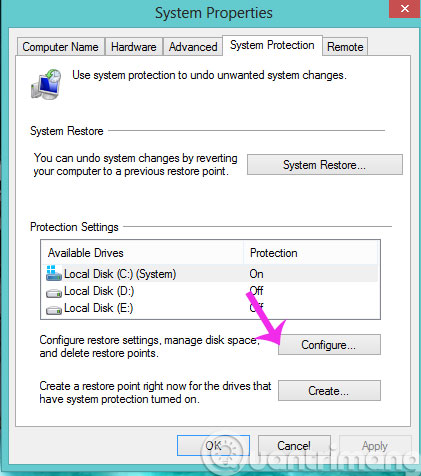
5- Xóa Cache của trình duyệt web
Tương tự như các phần mềm khác, các trình duyệt web cũng lưu giữ các dữ liệu cache trong các phiên duyệt web để những lần truy cập sau tốc độ tải trang được nhanh hơn. Và nếu nói tác nhân sản sinh cache nhiều nhất thì trình duyệt web là nguyên nhân số 1 hiện nay.
Với Chrome: Settings > Show advanced settings... > Clear browsing data > đánh dấu vào tùy chọn Cached Images and Files và chọn The beginning of time. Cuối cùng, nhấn Clear browsing data.
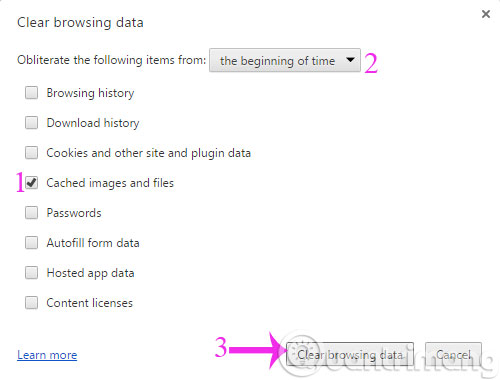
Với Firefox: Truy cập vào menu Công cụ > Tùy Chỉnh > Nâng cao và nhấn vào tab Mạng. Tiếp theo, trong mục Nội dung web đã được cached, hãy ấn Xóa Ngay.
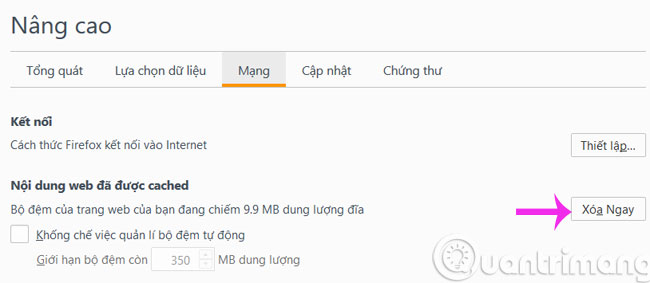
6- Xóa cache của DNS
Hầu hết các nhà cung cấp dịch vụ Internet đều chạy các máy chủ DNS riêng, tuy nhiên, thông tin cũng có thể được truy xuất từ bộ nhớ cache của máy chủ DNS khác. Bộ định tuyến cũng có thể đóng vai trò như một máy chủ DNS, trong đó lưu trữ thông tin từ các máy chủ DNS của nhà cung cấp dịch vụ Internet. Máy tính của bạn cũng có một bộ nhớ đệm DNS địa phương, vì vậy nó có thể nhanh chóng tham khảo tra cứu hơn là thực hiện việc đó trên một máy chủ DNS khác.
Tuy nhiên, khi dữ liệu DNS của router thay đổi, các dữ liệu cache trước đó sẽ trở nên lỗi thời và thường gây ra các vấn đề về tải trang web. Do đó, việc "dọn dẹp" nó cũng là việc nên làm.
Bạn hãy nhập dòng lệnh sau vào Command Prompt rồi ấn Enter: ipconfig /flushdns
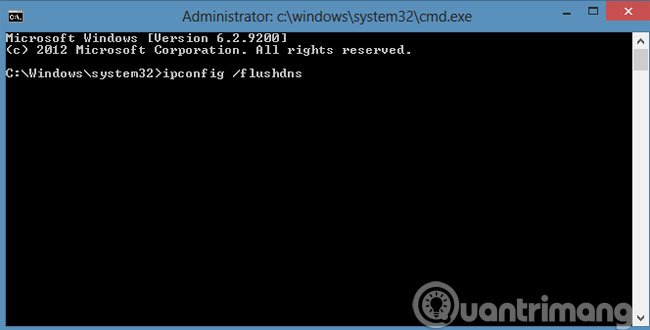
- Làm thế nào để khởi chạy ứng dụng quyền Admin cho tài khoản User trong Windows?
- 2 cách ẩn phân vùng đĩa cứng trên Windows
- Sửa lỗi thư mục Libraries tự mở khi khởi động máy tính
Hi vọng bài viết sẽ có ích với bạn!
 Công nghệ
Công nghệ  AI
AI  Windows
Windows  iPhone
iPhone  Android
Android  Học IT
Học IT  Download
Download  Tiện ích
Tiện ích  Khoa học
Khoa học  Game
Game  Làng CN
Làng CN  Ứng dụng
Ứng dụng 









 Windows 11
Windows 11  Windows 10
Windows 10  Windows 7
Windows 7  Windows 8
Windows 8  Cấu hình Router/Switch
Cấu hình Router/Switch 









 Linux
Linux  Đồng hồ thông minh
Đồng hồ thông minh  macOS
macOS  Chụp ảnh - Quay phim
Chụp ảnh - Quay phim  Thủ thuật SEO
Thủ thuật SEO  Phần cứng
Phần cứng  Kiến thức cơ bản
Kiến thức cơ bản  Lập trình
Lập trình  Dịch vụ công trực tuyến
Dịch vụ công trực tuyến  Dịch vụ nhà mạng
Dịch vụ nhà mạng  Quiz công nghệ
Quiz công nghệ  Microsoft Word 2016
Microsoft Word 2016  Microsoft Word 2013
Microsoft Word 2013  Microsoft Word 2007
Microsoft Word 2007  Microsoft Excel 2019
Microsoft Excel 2019  Microsoft Excel 2016
Microsoft Excel 2016  Microsoft PowerPoint 2019
Microsoft PowerPoint 2019  Google Sheets
Google Sheets  Học Photoshop
Học Photoshop  Lập trình Scratch
Lập trình Scratch  Bootstrap
Bootstrap  Năng suất
Năng suất  Game - Trò chơi
Game - Trò chơi  Hệ thống
Hệ thống  Thiết kế & Đồ họa
Thiết kế & Đồ họa  Internet
Internet  Bảo mật, Antivirus
Bảo mật, Antivirus  Doanh nghiệp
Doanh nghiệp  Ảnh & Video
Ảnh & Video  Giải trí & Âm nhạc
Giải trí & Âm nhạc  Mạng xã hội
Mạng xã hội  Lập trình
Lập trình  Giáo dục - Học tập
Giáo dục - Học tập  Lối sống
Lối sống  Tài chính & Mua sắm
Tài chính & Mua sắm  AI Trí tuệ nhân tạo
AI Trí tuệ nhân tạo  ChatGPT
ChatGPT  Gemini
Gemini  Điện máy
Điện máy  Tivi
Tivi  Tủ lạnh
Tủ lạnh  Điều hòa
Điều hòa  Máy giặt
Máy giặt  Cuộc sống
Cuộc sống  TOP
TOP  Kỹ năng
Kỹ năng  Món ngon mỗi ngày
Món ngon mỗi ngày  Nuôi dạy con
Nuôi dạy con  Mẹo vặt
Mẹo vặt  Phim ảnh, Truyện
Phim ảnh, Truyện  Làm đẹp
Làm đẹp  DIY - Handmade
DIY - Handmade  Du lịch
Du lịch  Quà tặng
Quà tặng  Giải trí
Giải trí  Là gì?
Là gì?  Nhà đẹp
Nhà đẹp  Giáng sinh - Noel
Giáng sinh - Noel  Hướng dẫn
Hướng dẫn  Ô tô, Xe máy
Ô tô, Xe máy  Tấn công mạng
Tấn công mạng  Chuyện công nghệ
Chuyện công nghệ  Công nghệ mới
Công nghệ mới  Trí tuệ Thiên tài
Trí tuệ Thiên tài